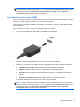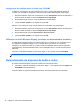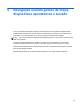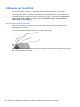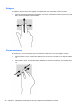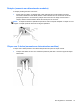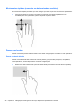User Guide - Windows 8
Table Of Contents
- Primeiros passos
- Apresentação do computador
- Conexão a uma rede
- Recursos de entretenimento
- Navegação usando gestos de toque, dispositivos apontadores e teclado
- Gerenciamento de energia
- Início da suspensão e da hibernação
- Utilizando o medidor de energia e as configurações de energia
- Seleção de um plano de energia
- Funcionamento com energia da bateria
- Bateria lacrada de fábrica
- Remoção de bateria que pode ser substituída pelo usuário
- Localização de informações sobre a bateria
- Economia de energia da bateria
- Identificação de níveis de bateria fraca
- Solução de uma condição de bateria fraca
- Solução de uma condição de baixo nível de carga da bateria quando há uma fonte de alimentação extern ...
- Solução de uma condição de baixo nível de carga da bateria quando não há uma fonte de alimentação di ...
- Solução de uma condição de baixo nível de carga da bateria quando o computador não sai da hibernação
- Armazenamento de uma bateria substituível pelo usuário
- Descarte de uma bateria substituível pelo usuário
- Substituição de uma bateria substituível pelo usuário
- Funcionamento com alimentação de CA
- HP CoolSense (somente em determinados modelos)
- Atualização de software com a tecnologia Intel Smart Connect (somente em determinados modelos)
- Desligando o computador
- Gerenciamento e compartilhamento de informações
- Manutenção do computador
- Proteção do computador e das informações
- Uso do utilitário de configuração (BIOS) e diagnósticos do sistema
- Backup, restauração e recuperação
- Especificações
- Descarga eletrostática
- Índice
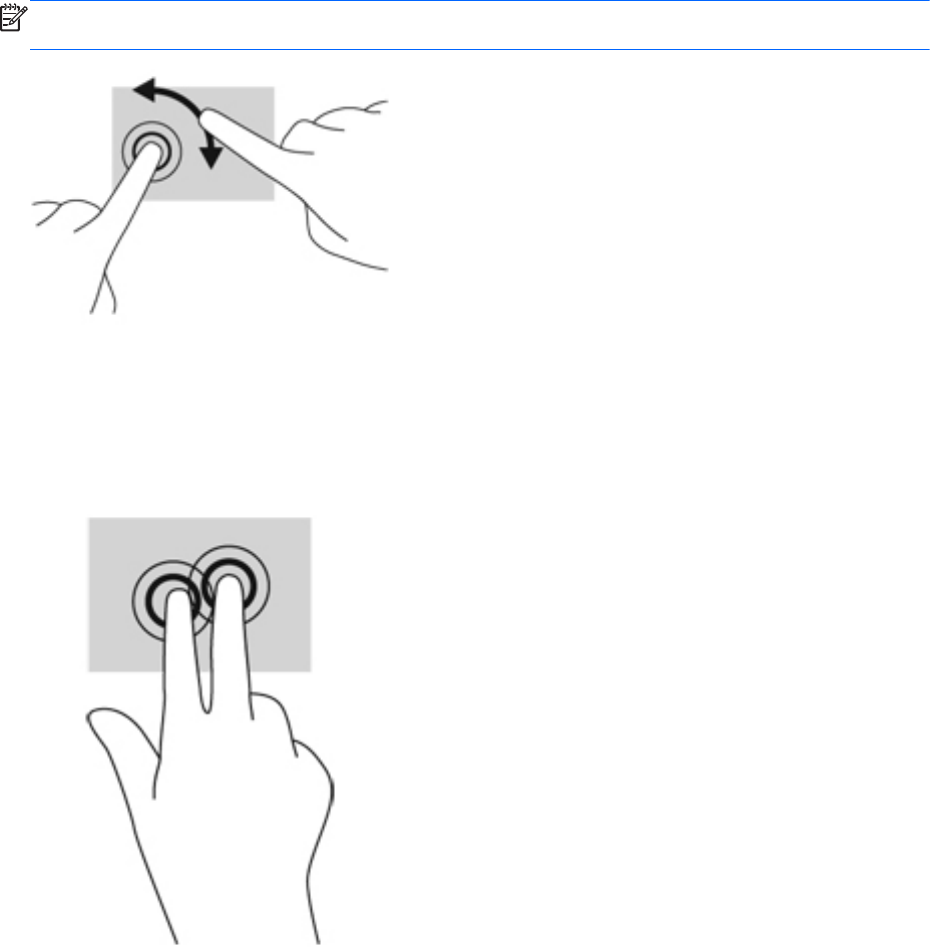
Rotação (somente em determinados modelos)
A rotação permite girar itens como fotos.
● Aponte para um objeto, em seguida fixe o dedo indicador de sua mão direita na zona do
TouchPad. Usando sua mão direita, deslize o dedo indicador em um movimento circular da
posição equivalente a 12 horas até a posição das 3 horas em um relógio. Para inverter a
rotação, deslize o dedo indicador direito das 3 horas para as 12 horas.
NOTA: A rotação se destina a aplicativos específicos onde você pode manipular um objeto ou uma
imagem. A rotação pode não funcionar em alguns aplicativos.
Clique com 2 dedos (somente em determinados modelos)
O clique com 2 dedos permite a você fazer seleções de menu para um objeto na tela.
●
Coloque dois dedos na zona do TouchPad e pressione para abrir o menu de opções do objeto
selecionado.
Uso de gestos no TouchPad 37